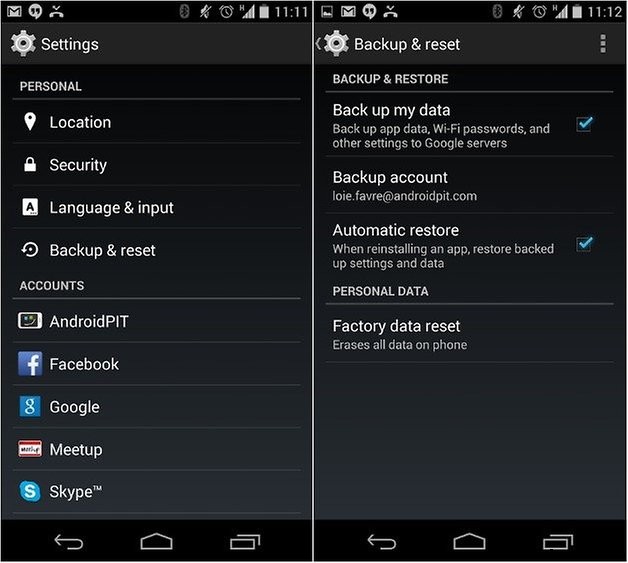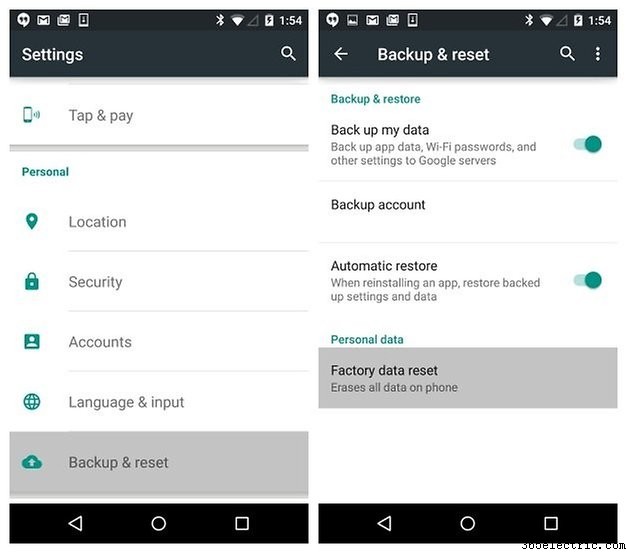Adoramos nosso Nexus 4 desde o momento em que colocamos os olhos nele, mas, como qualquer smartphone, ele pode sofrer com aplicativos com mau comportamento, esquisitices do sistema operacional e outros aborrecimentos. Se você perceber que os problemas ocorrem com o mesmo aplicativo repetidamente, é uma boa ideia tentar excluir o cache do aplicativo (se aplicável) ou desinstalar o aplicativo, reinicializar o Nexus 4 e reinstalar o aplicativo novamente . Mas se você suspeitar que algo deu errado com o próprio Android ou apenas deseja que seu Nexus 4 pareça novo de fábrica novamente, uma redefinição de fábrica pode ser a solução. Aqui está como redefinir o Nexus 4 de fábrica.
- Problemas com pirulito? Veja uma lista de problemas do Nexus 4 Lollipop e como corrigi-los.
- Quer fazer root no seu Nexus em vez de redefini-lo? Saiba como fazer root no Nexus 4 no link.

O que fazer antes de redefinir o Nexus 4
Uma redefinição de fábrica elimina tudo, exceto o Android, por isso é essencial que você tenha uma cópia de backup de qualquer coisa valiosa. Podem ser suas fotos, seus planos secretos para dominar o mundo ou apenas um monte de senhas de Wi-Fi. Não importa o que seja, mas é importante garantir que você não o perderá ao redefinir seu Nexus 4. Verifique se você também sincronizou com sua Conta do Google, pois isso resolve muito do trabalho braçal quando se trata de colocar todas as suas coisas de volta no telefone após a redefinição.
Tal como acontece com qualquer alteração do sistema, certifique-se de que o seu Nexus tem carga de bateria suficiente antes de efetuar a reinicialização. Melhor ainda, conecte-o ao carregador.

Como redefinir o Nexus 4
Há duas maneiras de redefinir o Nexus 4. Você pode fazer isso no menu Configurações ou pode fazê-lo colocando o Nexus no modo de recuperação. Essa última opção pode ser a única opção disponível se o seu Nexus tiver congelado.
Vejamos primeiro a abordagem do menu Configurações. Para redefinir seu Nexus:
- Vá para o menu Configurações
- Vá para Pessoal> Fazer backup e redefinir
- Digite sua senha/PIN, se necessário
- Toque em Redefinição de dados de fábrica> Redefinir telefone
- Novamente, você pode ser solicitado a inserir sua senha ou PIN aqui.
- Toque em Excluir tudo
- Escolha a opção Reiniciar
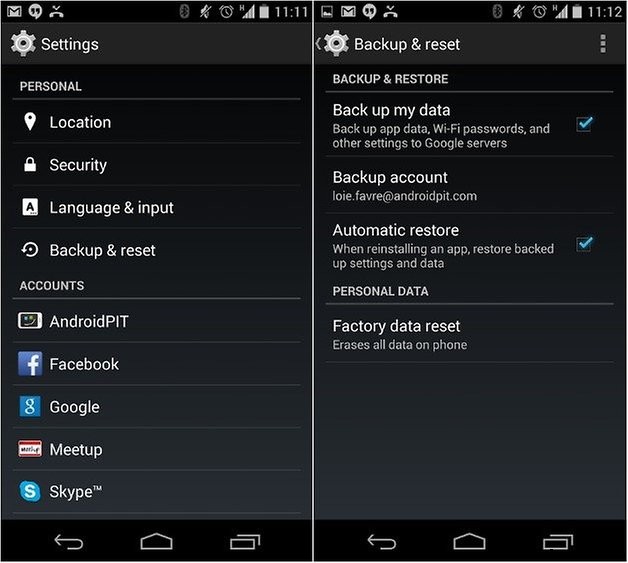
Como redefinir o Nexus 4 colocando-o no modo de recuperação
Se o seu telefone congelou, não permite que você entre em Configurações ou apenas prefira pressionar os botões, você também pode redefinir seu Nexus 4 colocando seu telefone no modo de recuperação. Mais uma vez, é uma boa ideia verificar se o telefone está carregado ou conectado a um carregador antes de continuar.
Se em algum momento o telefone travar durante esse processo, pressione e segure o botão Liga/Desliga para reiniciá-lo.
- Desative seu Nexus se ele estiver ativado no momento
- Pressione e segure o botão Diminuir volume e Liga/desliga simultaneamente até que o Nexus ligue automaticamente
- Usando o botão Diminuir volume para navegar, destaque Modo de recuperação
- Pressione o botão liga/desliga para confirmar sua seleção
- Agora você deve ver uma imagem do robô Android com um ponto de exclamação vermelho
- Mantenha pressionado o botão liga / desliga e pressione e solte o botão Aumentar volume
- Usando o botão Diminuir volume para navegar, realce Wipe Data / Factory Reset. Mais uma vez, use Power para confirmar a seleção
- Usando o botão Diminuir volume, destaque Sim - Apagar todos os dados do usuário e use o Power para confirmar sua seleção
- Aguarde a conclusão da redefinição e selecione a opção de reinicialização
E é isso.

Quais dados e configurações são restaurados pelo Android Backup Service?
Se você usou o Android Backup Service para fazer backup do seu Nexus, ele poderá restaurar algumas configurações e dados automaticamente depois que você redefinir seu dispositivo. Ele pode fazer backup e restaurar:
- Configurações do Google Agenda
- Redes Wi-Fi e senhas armazenadas
- Papéis de parede
- Configurações do Gmail
- Aplicativos que você instalou por meio do Google Play e fez backup no aplicativo Play Store
- Configurações de brilho e suspensão da tela
- Configurações de idioma e entrada
- Data e hora
- Algumas configurações e dados de aplicativos de terceiros
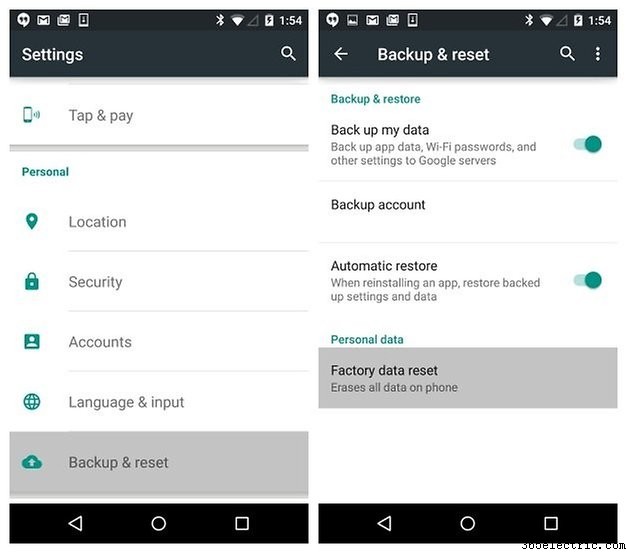
A razão pela qual dissemos "alguns" aplicativos de terceiros é porque o Android Backup Service só pode fazer backup de aplicativos que realmente o usam, e cabe aos desenvolvedores do aplicativo se um aplicativo específico o usa e, se o fizer, quais configurações e os dados são realmente armazenados em backup. Quando se trata de fazer backup de dados, documentos, arquivos ou configurações importantes, é sempre uma boa ideia presumir o pior e garantir que você tenha uma cópia de backup de absolutamente tudo. Não assuma que seu aplicativo favorito usa o Serviço de Backup e descubra da maneira mais difícil que não!
Você descobriu que a redefinição do Nexus 4 corrige problemas de desempenho e estabilidade? Você já teve experiências de backup felizes ou infelizes? Deixe-nos saber nos comentários.